Les 7 meilleures façons de Baldur’s Gate 3 continuent de s’écraser (2023)
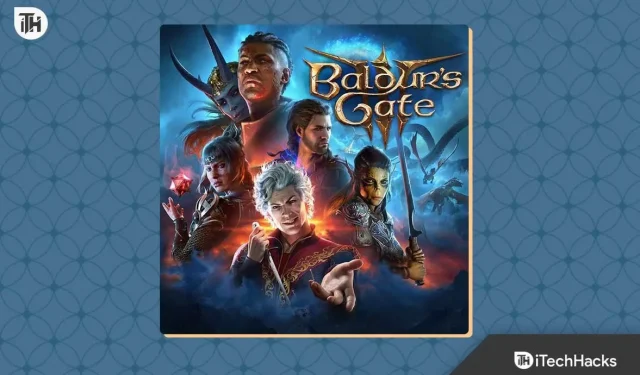
Si Baldur’s Gate 3 plante, il est clair que votre PC est incapable de bien le gérer. La faute entière n’est pas de votre PC mais des paramètres qui le font faire. Dans le cas où Baldur’s Gate 3 planterait, vous pourriez être découragé et frustré en même temps. Mais ne vous inquiétez pas. Dans ce guide, nous passerons en revue toutes les façons de réparer le crash de Baldur’s Gate 3 une fois pour toutes. Commençons.
Qu’est-ce qui cause le crash de Baldur’s Gate 3 ?
À partir de maintenant, nous avons découvert plusieurs raisons qui peuvent planter Baldur’s Gate 3 avec ou sans donner de raisons spécifiques. Bien qu’il y ait certainement des résultats comme des erreurs DLL ou des erreurs DirectX, d’autres erreurs sont simplement accompagnées d’un code plutôt très difficile à comprendre ou qui n’a aucune signification réelle. Néanmoins, voici quelques-unes des raisons les plus courantes qui font planter Baldur’s Gate 3 :
- Mémoire insuffisante : Votre PC n’est pas en mesure d’allouer la quantité de mémoire requise pour exécuter Baldur’s Gate 3 à pleine puissance. Cela se produit généralement lorsque de nombreuses applications sont ouvertes et continuent de fonctionner en arrière-plan.
- Superposition système : les superpositions sont des processus d’affichage qui apparaissent à l’écran pendant le jeu. Ces surcouches déstabilisent le jeu car elles consomment beaucoup de mémoire ainsi que lors de l’exécution.
- Surchauffe : Si vous jouez à Baldur’s Gate 3 depuis longtemps et qu’en ce moment il a montré des vues de plantage et de fermeture, c’est probablement parce que votre PC ou ordinateur portable a chauffé. Laissez-lui le temps de refroidir ou conservez-le dans un endroit bien aéré.
- Pilote graphique obsolète : Dans un PC, le pilote graphique joue le rôle le plus important lors des jeux. Si les pilotes graphiques sont obsolètes, la plupart des jeux planteront ou ne s’ouvriront même pas.
Bien que ce soient les raisons les plus importantes du crash de Baldur’s Gate 3, il existe certainement de nombreuses autres raisons qui peuvent entraîner la fermeture brutale du jeu.
Comment réparer Baldur’s Gate 3 continue de planter fréquemment
Si Baldur’s Gate 3 plante, vous n’avez pas à vous inquiéter. Ici, nous avons répertorié de nombreux correctifs qui garantiront que Baldur’s Gate 3 cesse de planter.
Correctif 1 : Redémarrez Baldur’s Gate 3
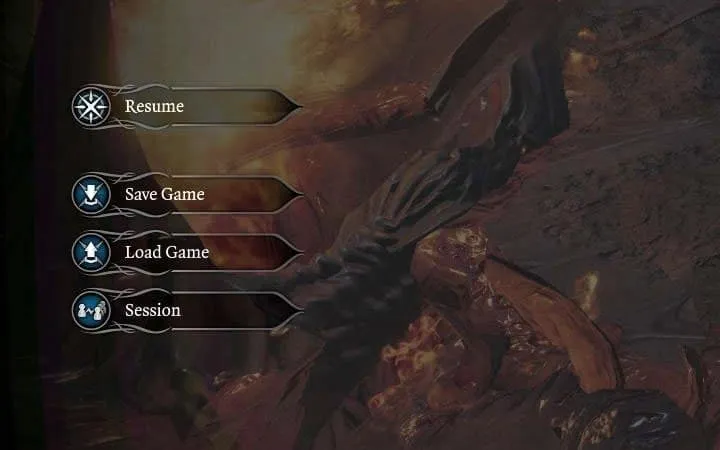
Dans le cas où votre jeu dispose d’un matériel capable et exécutait le jeu bien plus tôt mais maintenant il plante, un redémarrage est probablement une issue. Si votre jeu plante inutilement, cela peut facilement être corrigé par un redémarrage. Bien que le redémarrage du jeu soit une option intéressante, vous pouvez également redémarrer votre PC.
Correctif 2 : mettre à jour les pilotes graphiques
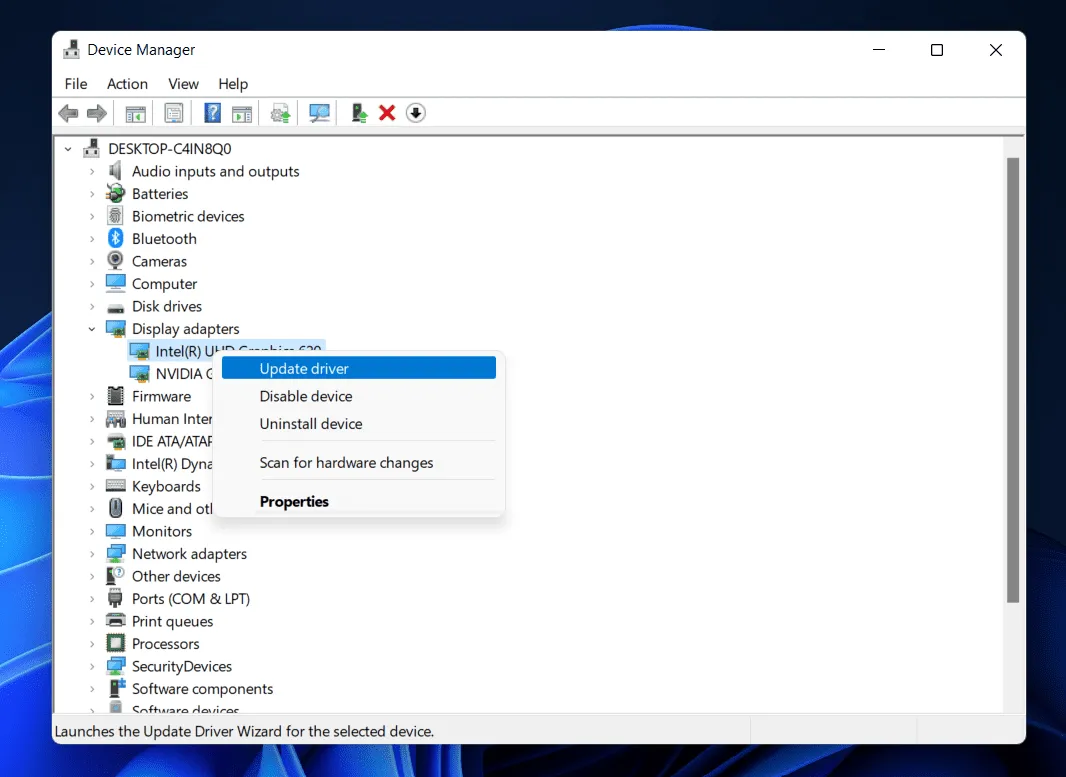
Si vous jouez non seulement à Baldur’s Gate 3 mais aussi à d’autres jeux depuis un certain temps maintenant, et que votre PC n’est pas nouveau non plus, il est probablement temps de mettre à jour les pilotes graphiques. Avec le temps, les pilotes GPU vieillissent et causent des problèmes comme le crash de Baldur’s Gate 3 . Voici les étapes à suivre si vous souhaitez mettre à jour les pilotes graphiques :
- Appuyez sur Windows + R pour ouvrir Exécuter et tapez dxdiag .
- Appuyez sur Entrée .
- Maintenant, passez à l’ onglet Affichage 2 pour en savoir plus sur la marque et le modèle de votre GPU.
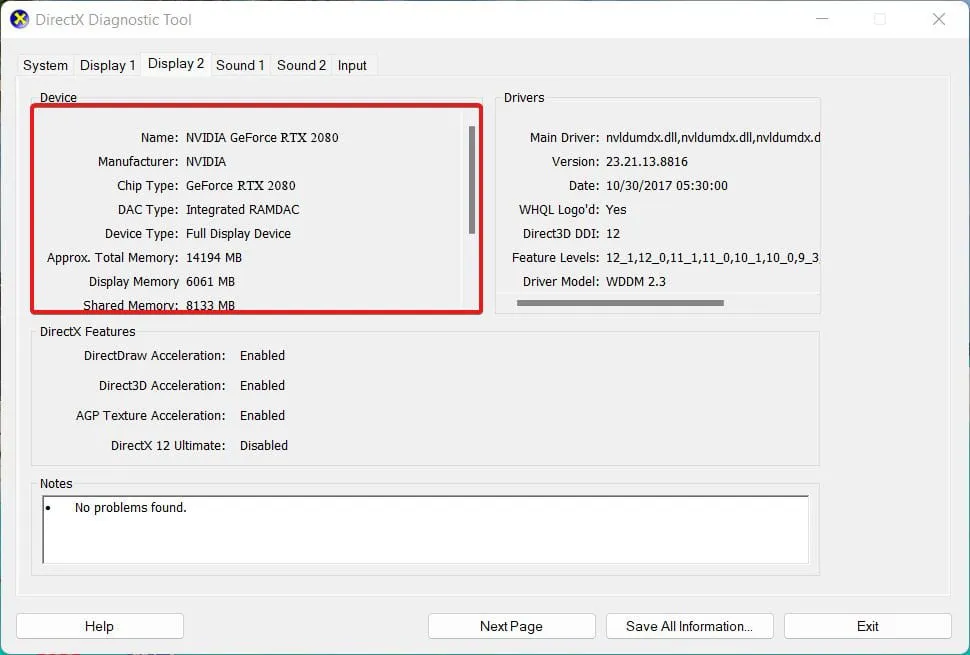
- Après cela, rendez-vous sur le site Web officiel du fabricant pour télécharger le pilote.
- Voici le lien vers Nvidia , et voici vers AMD .
- Choisissez le numéro de modèle correct en fonction de votre modèle de carte graphique et téléchargez-le.
- Une fois téléchargé, extrayez le fichier et procédez à l’installation.
- Lorsque l’installation est terminée , redémarrez votre PC.
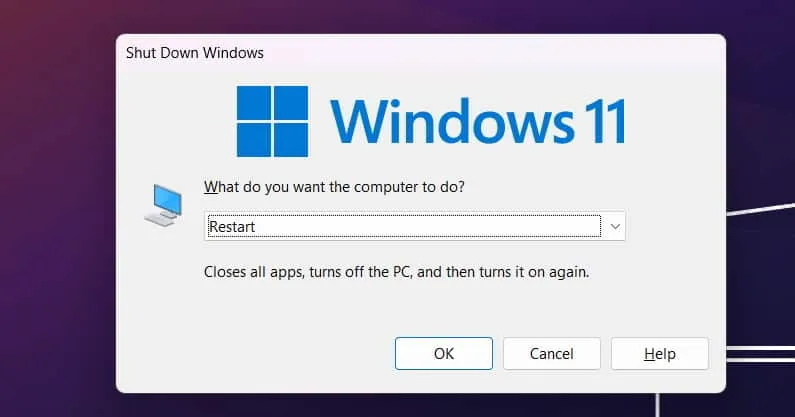
Une fois que tout a été fait, démarrez Baldur’s Gate 3 et vérifiez si le jeu plante ou non. N’arrivez pas à une conclusion trop rapidement, attendez et jouez pendant au moins 5 minutes pour réfléchir. Si votre Baldur’s Gate 3 plante toujours, vous pouvez passer au correctif suivant.
Correctif 3 : vérifiez votre connexion Internet
Baldur’s Gate 3 est le seul jeu coopératif en ligne. De ce fait, si vous souhaitez en profiter pleinement. Si votre Internet est en panne, Baldur’s Gate 3 peut soudainement commencer à planter. Bien que la raison exacte ne soit pas encore connue, nous avons constaté que de nombreux joueurs qui ont signalé qu’en raison d’Internet, les jeux PvP et coopératifs fermaient. Cependant, lorsque Internet est actif, le problème est rare.
Étant donné que Baldur’s Gate 3 en est encore à ses débuts après sa sortie la semaine dernière, des problèmes comme ceux-ci sont assez justes. Si vous n’êtes pas sûr de votre connexion Internet, voici quelques mesures que vous pouvez prendre :
- Appuyez sur Windows + R et tapez CMD dans l’espace prévu.
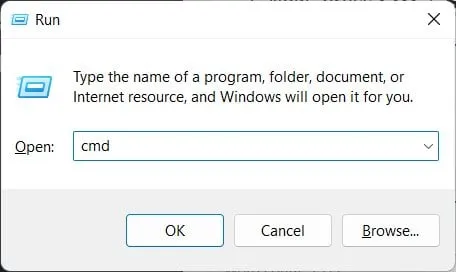
- Maintenant, appuyez sur Ctrl + Maj + Entrée pour ouvrir l’invite de commande en tant qu’administrateur.
- Maintenant, dans la fenêtre de commande, tapez :
netsh winsock reset. - Appuyez sur Entrée .
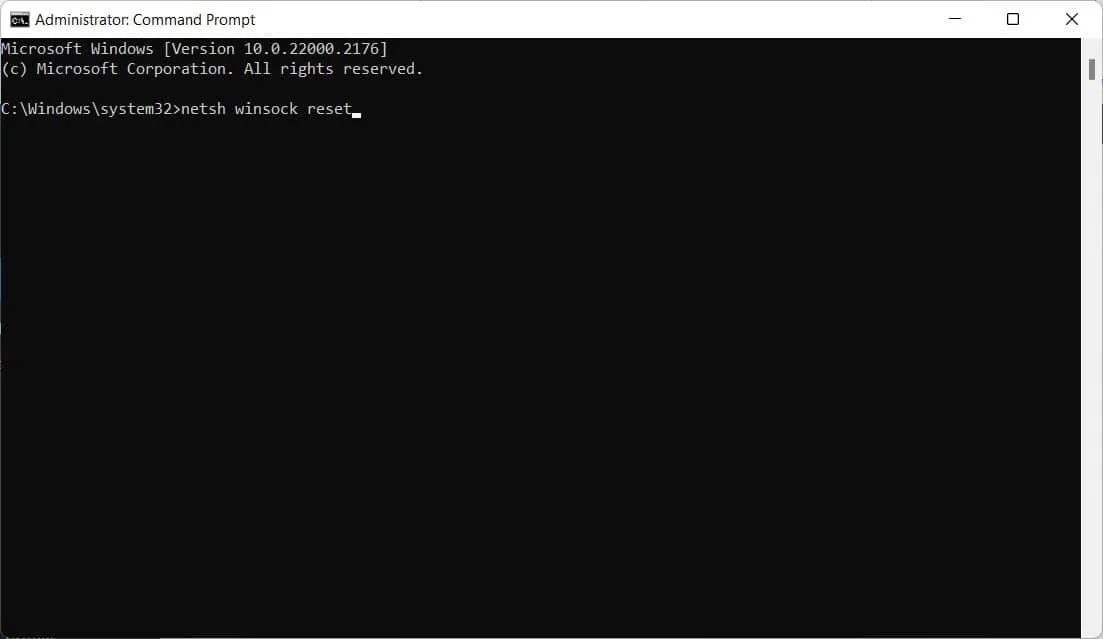
- Redémarrez votre PC
Après cela, vous devriez remarquer une amélioration de la vitesse d’Internet. Une autre chose que vous pouvez faire est de vous rapprocher du routeur ou d’utiliser une connexion Internet filaire. Certes, il existe de nombreuses façons d’améliorer la vitesse de la connexion Internet , mais vous devez également vous assurer que votre Internet est suffisamment rapide pour faire fonctionner le jeu en douceur.
Correctif 4 : Basculer l’API de Vulkan vers DirectX 11
L’interface de programmation de l’application gère la qualité de rendu du jeu. En général, Vulkan est une API de niveau inférieur qui gère l’interface des jeux. D’autre part, DirectX et OpenGL sont des interfaces de jeu de haut niveau.
Bien que Vulkan soit l’API de niveau par défaut disponible pour exécuter le jeu, Baldur’s Gate 3 offre également la possibilité de passer à DirectX si vous rencontrez des problèmes. Dans notre cas, le problème est le crash. Voici les étapes pour changer d’API :
- Ouvrez Baldur’s Gate 3 depuis votre bureau.
- Maintenant, au lieu de cliquer directement sur Play, cliquez sur le bouton Paramètres , c’est-à-dire l’ icône Gear .
- Cliquez sur DirectX 11 .
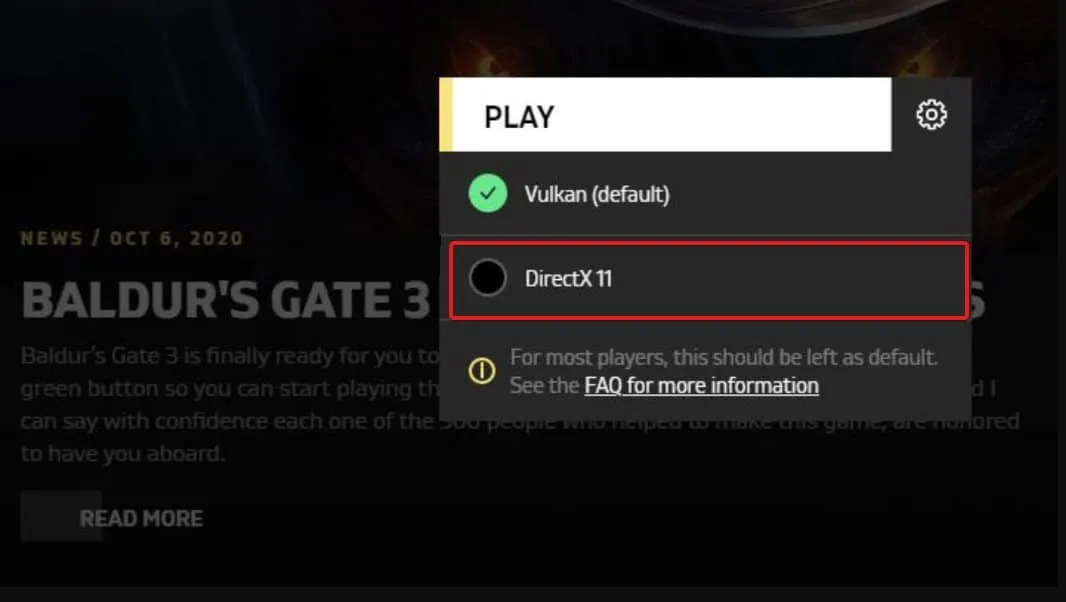
- Maintenant, lancez le jeu en cliquant sur Play.
C’est ça. Maintenant, jouez au jeu pendant un certain temps pour remarquer si le jeu s’arrête brusquement ou continue de jouer. Si Baldur’s Gate 3 plante à nouveau , passez au correctif suivant.
Correctif 5 : Modifier le mode d’alimentation
La raison la plus courante du crash de Baldur’s Gate 3 est un approvisionnement insuffisant en énergie et en ressources. Le principal problème derrière cela est le réglage du mode d’alimentation. Habituellement, les PC Windows sont configurés pour les meilleurs paramètres de gestion de l’alimentation, mais pas pour les performances. Par conséquent, il est nécessaire de configurer votre système pour qu’il offre les meilleures performances. Voici les étapes pour changer le mode d’alimentation :
- Cliquez sur le bouton Windows .
- Cliquez sur Paramètres et vous devriez être dans l’onglet Système.
- Du côté droit, cliquez sur Alimentation et batterie . L’option batterie ne sera là que si vous utilisez un ordinateur portable.
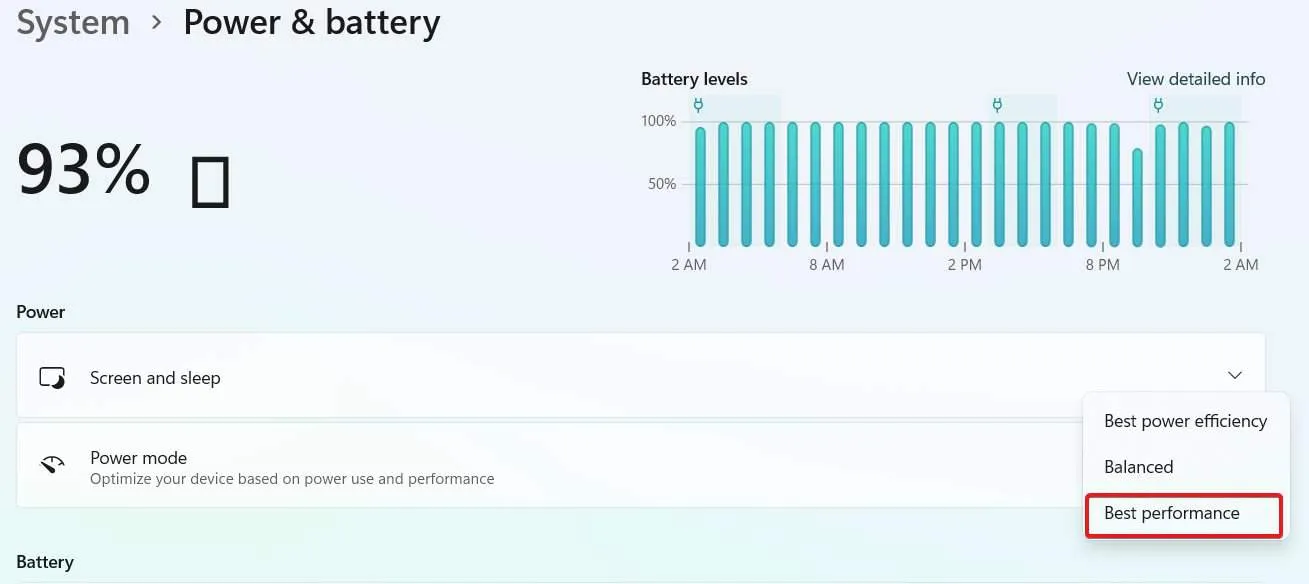
- Maintenant, cliquez sur la bascule à côté de Mode d’alimentation et sélectionnez Meilleures performances dans le menu déroulant.
- Fermez tout.
Lancez Baldur’s Gate 3 et commencez à jouer et vérifiez si le jeu plante ou non. Sinon, super, sinon, passez au correctif suivant.
Correctif 6 : vérifier l’intégrité des fichiers de jeu
Il est extrêmement possible que la corruption des fichiers de jeu entraîne le crash brutal de Baldur’s Gate 3 pendant le jeu ou lors de l’ouverture. Dans ce cas, vous devez vérifier l’intégrité des fichiers du jeu. Faire cela a plusieurs avantages. Cela résout non seulement le problème de plantage, mais résout également les problèmes courants tels que les faibles FPS, les décalages et les bégaiements. Si vous ne savez pas comment le faire, voici les étapes :
- Ouvrez Steam depuis le bureau.
- Après cela, allez dans Bibliothèque .
- Cliquez sur Jeux .
- Maintenant, faites un clic droit sur Baldur’s Gate 3 .
- Dans le menu déroulant, cliquez sur Propriétés .
- Cliquez sur Fichiers locaux dans le panneau de gauche.
- Cliquez sur Vérifier l’intégrité des fichiers du jeu .
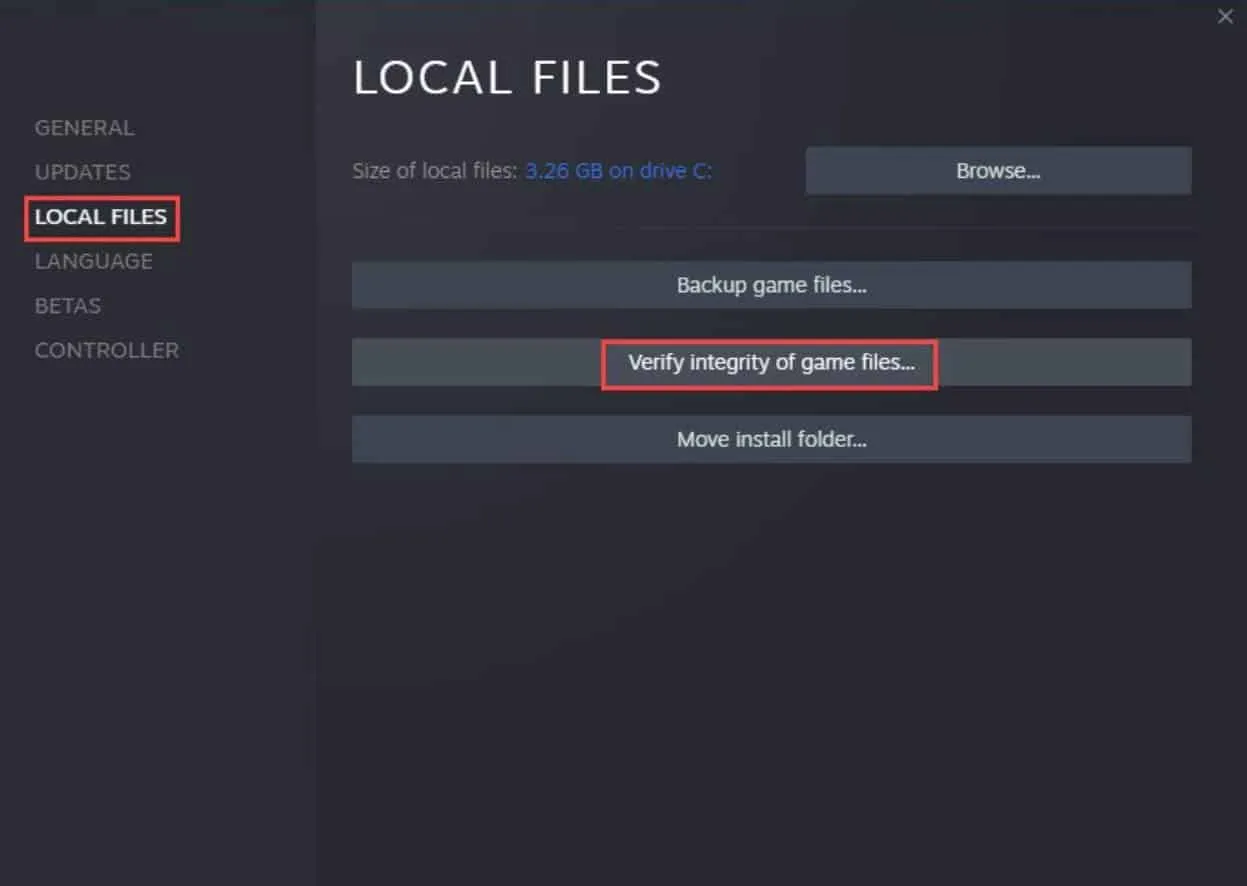
Maintenant, Steam va commencer à vérifier l’intégrité des fichiers du jeu. Certes, il s’agit d’un long processus qui peut prendre environ 10 à 15 minutes, selon votre connexion Internet. Une fois terminé, vous recevrez également une notification. Ouvrez maintenant Baldur’s Gate 3 et vérifiez si le jeu plante ou non. Ça ne devrait pas.
Correctif 7 : Désactiver la superposition de vapeur
La superposition Steam elle-même est très gourmande en ressources. En conséquence, il ne permet pas au jeu d’utiliser complètement les ressources s’il est exécuté au premier plan. La désactivation de la superposition Steam doit être effectuée avant de commencer à jouer au jeu pour éviter les plantages dans le jeu et les problèmes de chargement. Voici les étapes pour désactiver la superposition Steam.
- Lancez Steam depuis le bureau ou en cliquant sur le bouton Windows.
- Après cela, cliquez sur Bibliothèque .
- Faites un clic droit sur Baldur’s Gate 3 .
- Dans le menu déroulant, cliquez sur Propriétés .
- Passez à l’ onglet In-Game et décochez Enable the Steam Overlay while In-Game .
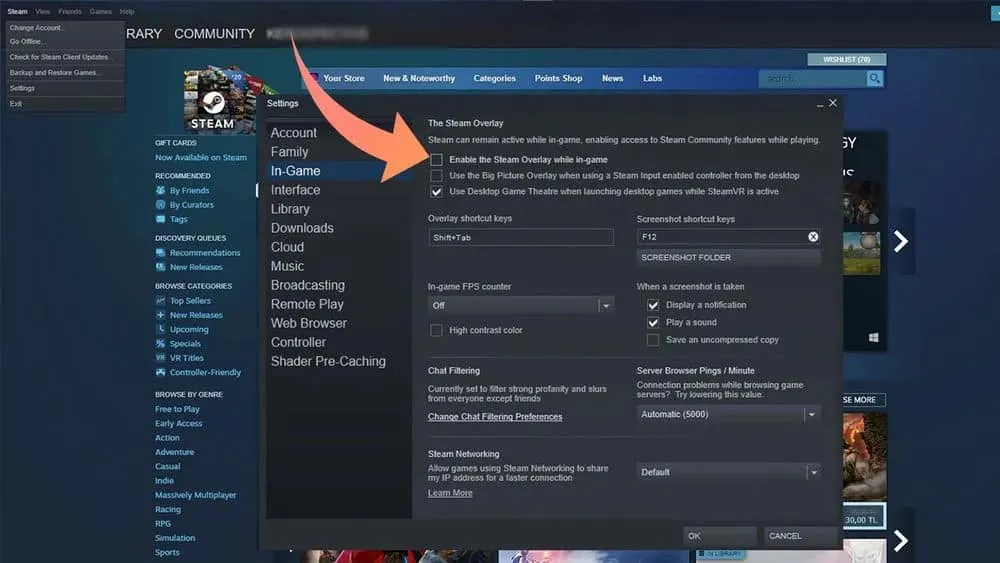
- Fermez tout.
Une fois que vous avez fait cela, lancez Baldur’s Gate 3 et vérifiez si le jeu plante toujours ou non.
Conseils supplémentaires à corriger si Baldur’s Gate 3 plante tout le temps
Larian Studios, la société derrière Baldur’s Gate 3, est extrêmement célèbre pour des titres populaires comme Donjons et Dragons. Même une adaptation cinématographique a été faite dernièrement. Ainsi, les problèmes d’un jeu avec une si grande histoire de développeur sont assez rares.
Néanmoins, si vous avez acheté le jeu, ne vous inquiétez pas car ces problèmes ne sont pas cachés à Larian Studios, et ils l’ont eux-mêmes reconnu. Vous devriez bientôt recevoir un correctif ou une mise à jour de correctif qui résoudra presque tous les problèmes en cours.
L’essentiel
Eh bien, c’est tout ce que nous avons ici sur la façon dont vous pouvez réparer si Baldur’s Gate 3 se bloque brusquement. Nous espérons que ce guide vous a aidé. Si vous avez encore des doutes ou des questions, assurez-vous de commenter ci-dessous.
- Problèmes de ping élevé de Baldur’s Gate 3: 9 façons de le résoudre rapidement
- 10 façons rapides de réparer Baldur’s Gate 3 bloqué sur l’écran de chargement
- Baldur’s Gate 3 DirectX Error : essayez ces 8 solutions rapides
- Baldur’s Gate 3 faible FPS ? Voici 7 façons de le réparer et de l’améliorer
- 8 façons de résoudre les problèmes de plantage, de blocage et de chargement de Division 2
- Le massacre à la tronçonneuse du Texas n’arrête pas de s’effondrer : 15 façons d’y remédier
- COD Modern Warfare 2 n’arrête pas de planter sur PC : 10 meilleurs correctifs
- Résoudre les problèmes de plantage de Roblox : Pourquoi Roblox se bloque-t-il lorsque je démarre ?
Laisser un commentaire